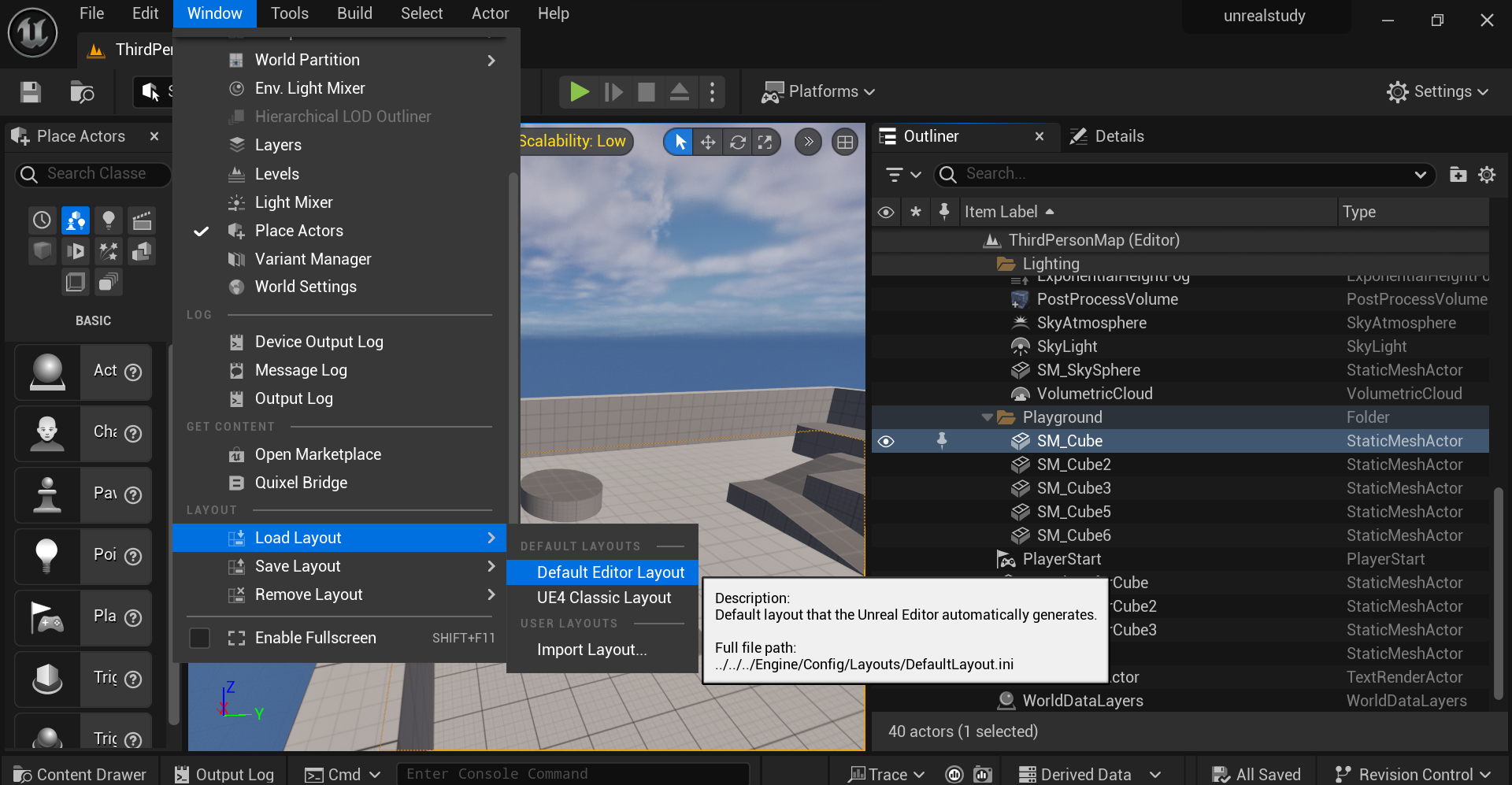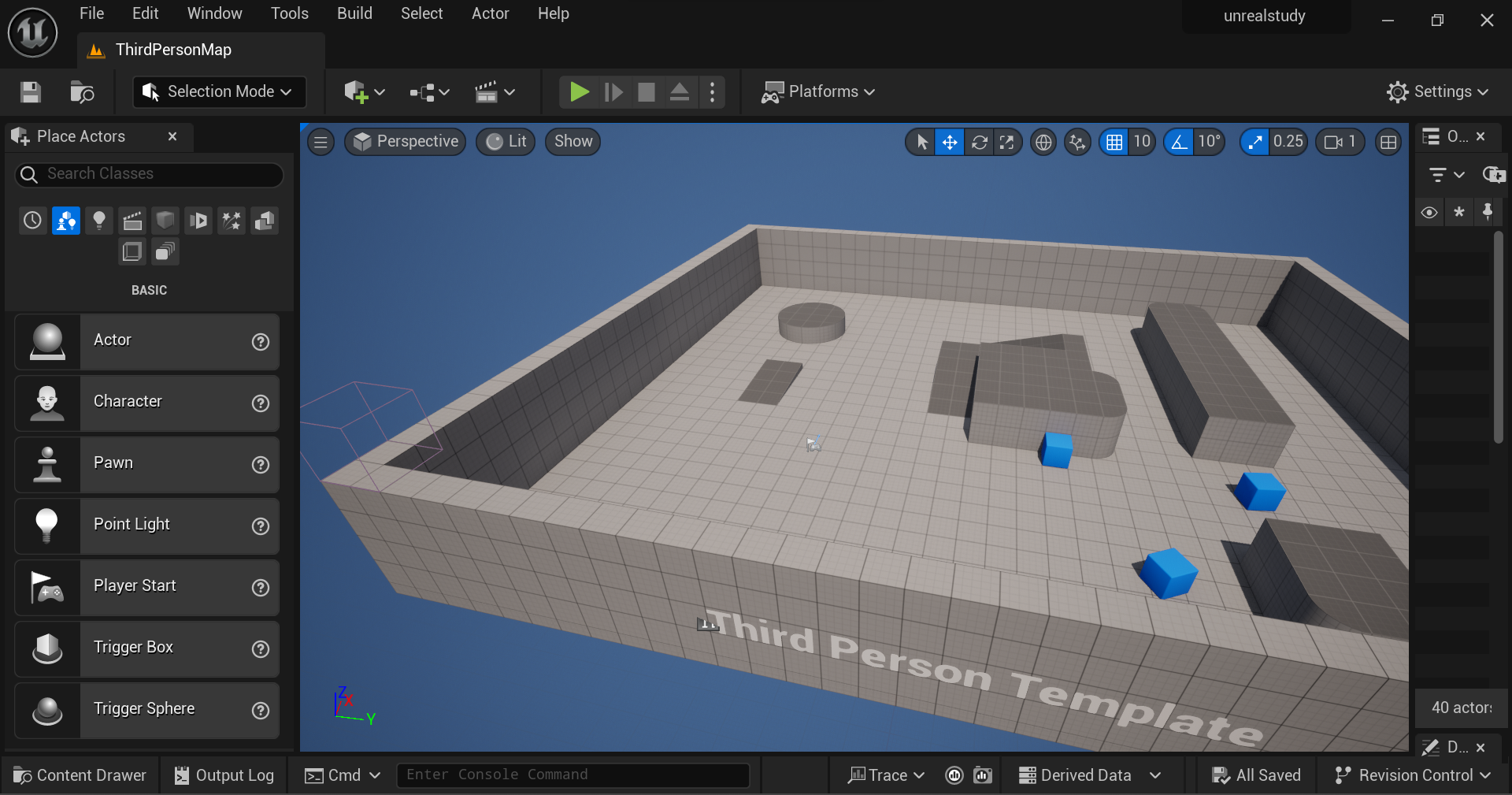씬은 액터라 불리는 다양한 오브젝트들로 구성되는데, 레벨(뷰포트 화면)에 있는 것이 전부 액터들이다. 1. 액터 추가 정육면체플러스 버튼을 클릭하면 PLACE ACTORS라는 부분에, 레벨에 배치할 수 있는 다양한 액터들이 있다. 원하는 액터를 드래그해서 원하는 곳에 놓아주면 된다. 2. 오브젝트 이동, 배치 , 크기 조정 (feat. 기즈모) 기즈모 (gizmo) : 세 개의 기본 축으로 뻗어 나가는 화살표 에디터에서 레벨에 배치된 액터를 선택하면 선택한 액터 중심에 기즈모(Gizmo)가 출력된다. 해당 기즈모를 통해 위치, 크기, 회전 등을 조절할 수 있다. 이것으로 물건을 드래그해서 원하는 곳에 이동 시킬 수 있다. 아래 사진의 첫 번째 기즈모 안의 사각형을 선택하면 화살표 2개를 선택할 수 있다...